如何快速查看电脑显卡配置 详细步骤与技巧分享
时间:2025-09-26 来源:互联网
欢迎来到电脑硬件知识专区,在这里您将掌握快速查看显卡配置的核心方法,无论是游戏卡顿排查还是设计软件兼容性检查,这些技巧都能帮您一键获取关键信息。以下是本文的实战干货:

为什么你需要知道显卡型号?
当电脑突然提示“显存不足”,或是新游戏帧率低到像幻灯片,第一反应往往是“我的显卡够用吗?”——但很多人连显卡型号都找不到。别急着下载第三方软件,系统自带工具就能解决90%的问题。
3秒调出显卡信息的秘密
按住Win+R输入dxdiag,回车后切换到“显示”标签页,这里藏着显卡的核心参数:制造商、芯片类型、显存大小。更直接的方法是右键桌面空白处,NVIDIA用户会看到“控制面板”选项,AMD用户则能找到“Radeon设置”。
被忽略的“设备管理器”宝藏
很多人只在排查故障时才打开设备管理器,其实它比想象中好用——展开“显示适配器”就能看到显卡全称。双击条目进入“详细信息”,选择“硬件ID”还能查到设备编码,复制到搜索引擎立刻解锁显卡天梯图排名。
游戏玩家的进阶操作
Steam客户端内置了硬件检测功能,库页面右上角的“帮助→系统信息”会输出专业报告。如果你常玩3A大作,建议用GPU-Z这类工具监控实时数据,温度、负载、风扇转速一目了然,超频时尤其重要。
这些细节可能救了你
笔记本用户要特别注意:双显卡切换可能导致检测偏差,最好在BIOS里禁用集显再查看。遇到驱动异常时,不妨试试Win+Ctrl+Shift+B组合键——它能重置显卡驱动而不重启电脑,关键时刻比什么都管用。
免责声明:以上内容仅为信息分享与交流,希望对您有所帮助
相关阅读更多 +
-
 牛头梗的脸为什么这么方 揭秘狗狗界最萌方脸梗的由来 2025-12-24
牛头梗的脸为什么这么方 揭秘狗狗界最萌方脸梗的由来 2025-12-24 -
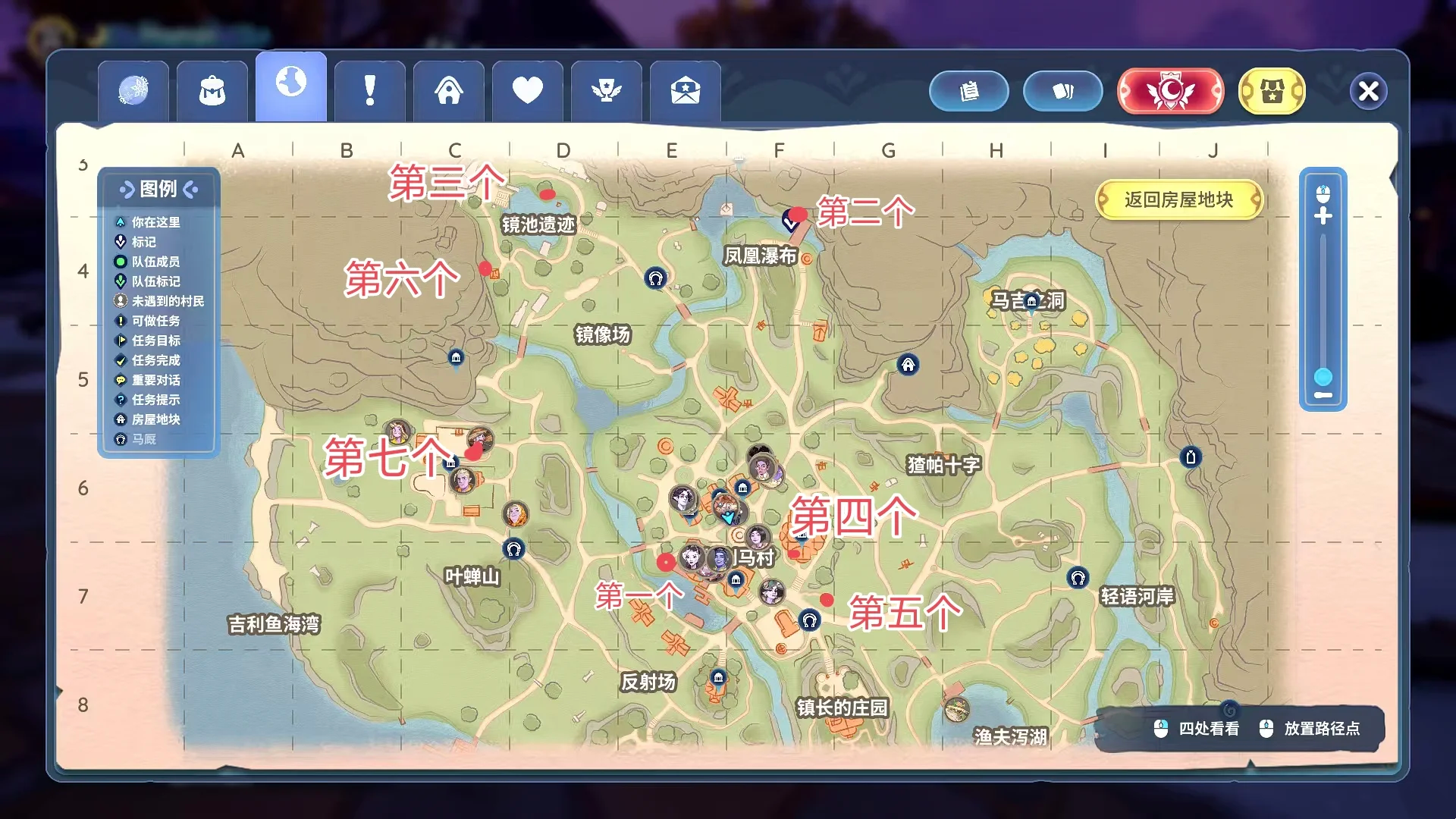 Palia帕利亚2025冬日节7个隐藏宝箱的分布位置 2025-12-24
Palia帕利亚2025冬日节7个隐藏宝箱的分布位置 2025-12-24 -
 傲视神魔传2025礼包码最新大全分享 2025-12-24
傲视神魔传2025礼包码最新大全分享 2025-12-24 -
 魔法工艺召唤流都有哪些法术搭配方法 2025-12-24
魔法工艺召唤流都有哪些法术搭配方法 2025-12-24 -
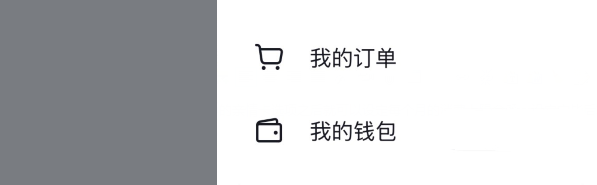 抖音如何向好友开通并赠送亲情卡 2025-12-24
抖音如何向好友开通并赠送亲情卡 2025-12-24 -
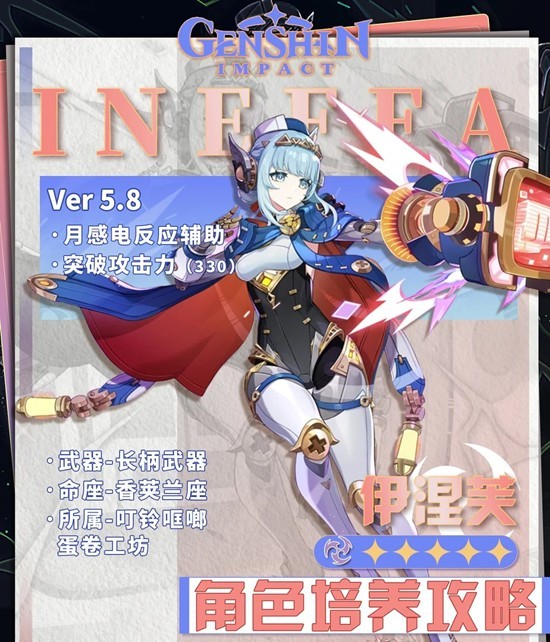 原神角色伊涅芙培养攻略 伊涅芙天赋配队武器推荐 2025-12-24
原神角色伊涅芙培养攻略 伊涅芙天赋配队武器推荐 2025-12-24
最近更新





